Cara masuk safe mode Windows 10 lewat BIOS sebenarnya tidak sulit. Namun, tidak seperti Windows 7, Windows 10 tidak menawarkan menu pilihan menuju safe mode ketika kita mereset atau merestart komputer kita. Sebelumnya, apakah kamu tahu apakah safe mode pada Windows itu? Safe mode pada Windows merupakan mode pada Winoows yang dijalankan pada keadaan tertentu.
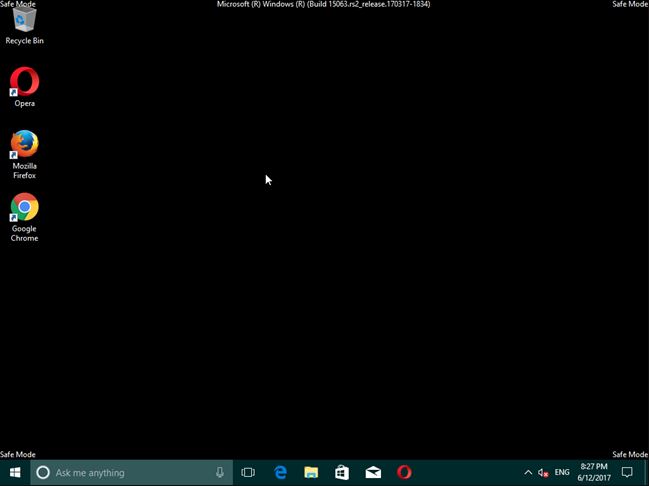
Maksudnya gimana nih? Jadi, ketika komputer kamu berjalan pada safe mode, hanya file dasar dan driver lah yang dibutuhkan untuk mulai menjalankan Windows. Selain itu, safe mode sendiri memiliki fungsi untuk memberikan solusi terhadap program dan driver yang tidak memulai dengan benar.
Nah, bagi kamu yang ingin mencari tahu bagaimana cara ke safe mode Win 10, kamu nggak salah membuka artikel ini. Kami akan memberi tahu bagamana cara masuk safe mode Win 10 lewat BIOS. Berikut langkah-langkahnya.
Langkah Masuk Win 10 Safe Mode Melalui Advanced Startup
Cara masuk safe mode Win 10 lewat BIOS pertama adalah dengan cara melalui System Configuration yang kamu temukan pada Start menu. Berikut caranya:
- Masuk ke Start menu dan selanjutnya pilih Settings.
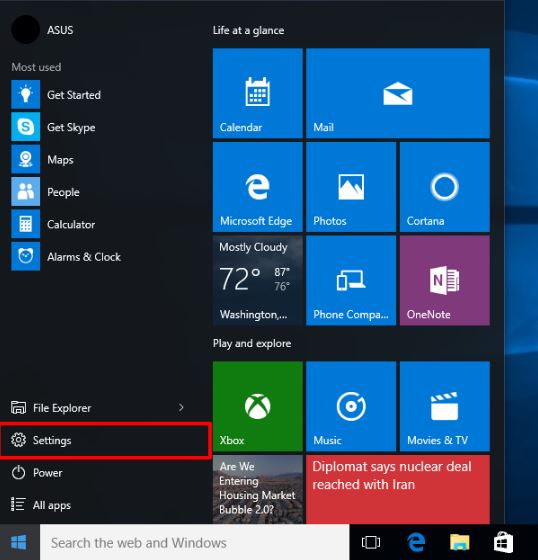
- Lalu setelah kamu masuk ke menu Settings pada Start menu, pilih Update & Security.
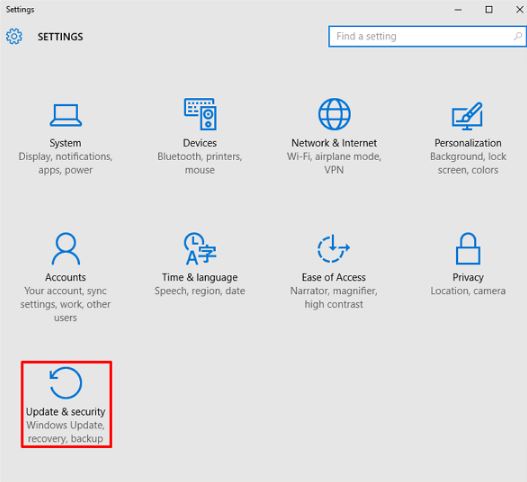
- Kemudian pilih Recovery dan selanjutnya klik Restart Now.
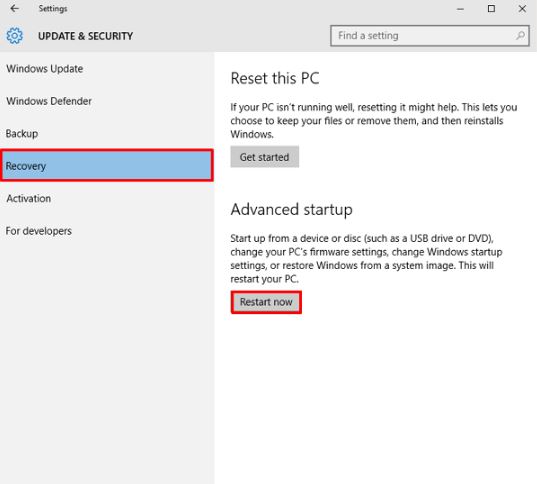
- Kemudian komputer kamu restart, kamu akan masuk ke Windows RE (Recovery Environment). Selanjutnya pilih Troubleshoot.
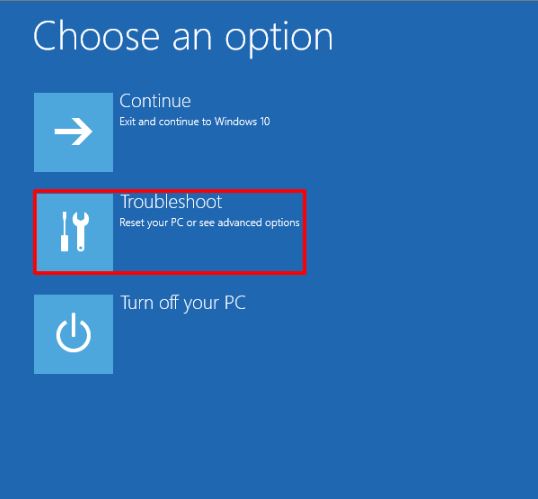
- Setelah masuk ke Troubleshoot, pilih Advance options.
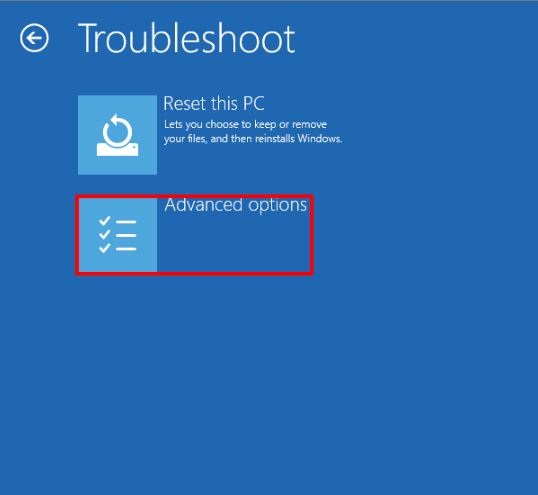
- Lalu, pilih Startup Settings.
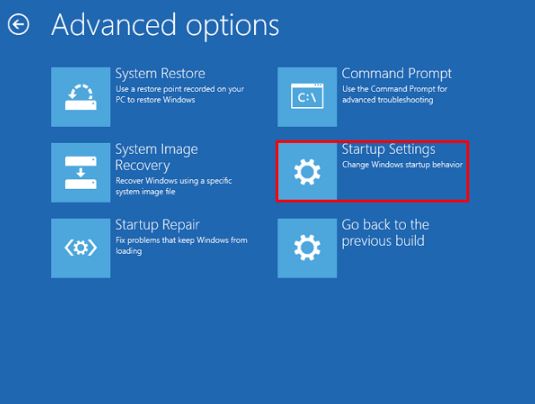
- Setelah masuk ke Startup Settings, klik tombol restart yang ada di kanan bawah.
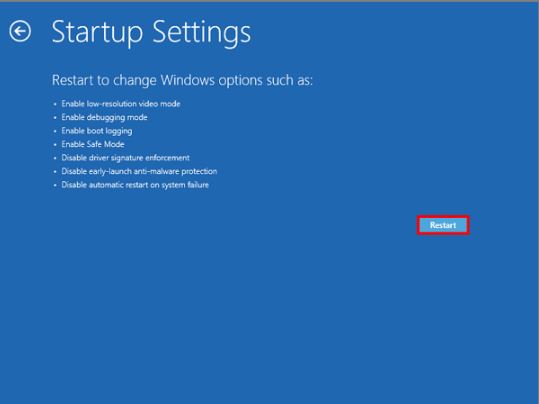
- Kemudian kamu akan menemukan 9 opsi yang untuk memilih salah satunya kamu tekan tombo F1 – F9.
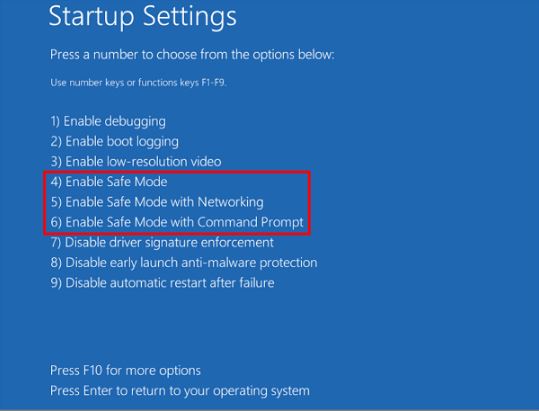 Setelah itu, pilih safe mode (disitu ada 3 pilihan safe mode diantaranya: Safe Mode, Safe Mode with Networking, dan Safe Mode with Command Prompt.
Setelah itu, pilih safe mode (disitu ada 3 pilihan safe mode diantaranya: Safe Mode, Safe Mode with Networking, dan Safe Mode with Command Prompt. - Kamu sudah masuk ke dalam Safe Mode Win 10.
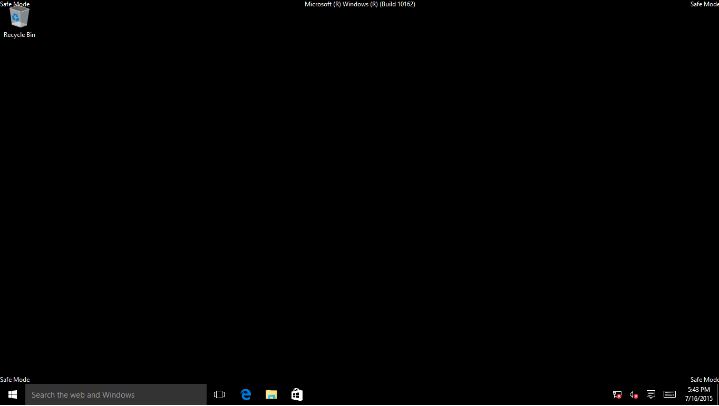
Cara Masuk Safe Mode Win 10 Dengan BIOS
Selanjutnya adalah Cara masuk safe mode Windows 10 lewat BIOS dengan System Configuration.
- Pertama-tama yang harus kamu lakukan adalah dengan mengetik “system configuration” atau “msconfig” pada Windows Search lalu tekan Enter.
- Selanjutnya, tab System Configuration akan muncul di layar kamu.
- Kemudian klik tab Boot, lalu beri centang pada opsi Safe Boot di bagian sudut kiri bawah.
- Nanti kamu akan diberikan 4 pilihan cara safe boot, diantaranya:
– Minimal: pada metode ini, sistem akan menjalankan Safe Mode dengan memuat layanan dan driver penting saja dengan tampilan Windows standard.
– Alternate Shell: Sistem akan menjalankan Safe Mode dengan Command Prompt tanpa Windows GUI. Namun kalau kamu belum mahir, sebaiknya jangan menggunakan cara ini.
– Active Directory Repair: Metode ini adalah pilihan yang tepat bagi kamu yang pengguna yang gagal menginstal hardware baru.
– Network
Cara ini dijalankan dengan service tambahan dan drivernya digunakan untuk menggunakan akses jaringan dan menggunakan Windows GUI standard.
Demikian cara masuk safe mode Windows 10 dengan BIOS metode kedua.
Langkah-langkah Masuk Safe Mode Win 10 Dengan BIOS
Yang terakhir adalah cara masuk safe mode Windows 10 dengan BIOS. Sebenarnya Microsoft sudah menghilangkan metode ini sejak dari Windows 8, namun kamu bisa menggunakan cara ini dengan langkah-langkah berikut. Sebelumnya kami pernah membahas CMD atau Command Prompt pada artikel ini.
Masuk ke Safe Mode selanjutnya adalah dengan cara menekan tombol F8. Cara ini adalah yang paling mudah digunakan ketika mau masuk ke Safe Mode.
- Hal pertama yang harus Anda lakukan adalah menekan tombol F8 berkali-kali ketika komputer kamu sedang melakukan booting.
- Sebenarnya cara ini tidak bisa dilakukan sejak dari Windows 8, namun kamu tetap bisa melakukannya dengan cara menggunakan Command Prompt atau CMD.
- Kamu bisa masuk ke CMD dengan masuk ke Start menu lalu pilih Command Prompt, atau kamu bisa masuk melalui menu Search.
- Jika sudah membuka Command Prompt, ketik: bcdedit/set{default}boot menu policy legacy. Lalu tekan Enter, dan sistem akan otomatis me-restart.
- Untuk menonaktifkan tombol F8 yang mengakses safe mode ketik bcdedit/set{default}boot menu policy legacy dan tekan Enter.
Nah kamu sekarang sudah bisa ke Safe Menu dengan mudah. Demikian artikel Laptopnesia kali ini tentang cara masuk safe mode Win 10 dengan BIOS. Bagaimana? Mudah bukan? Semoga bermanfaat dan selamat mencoba!